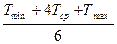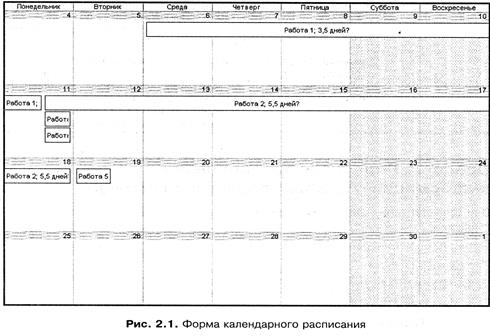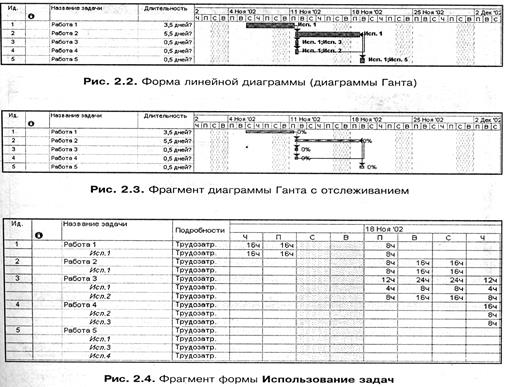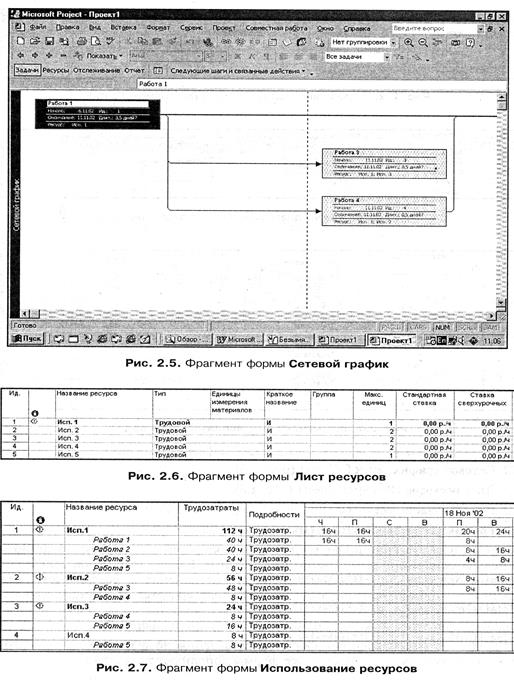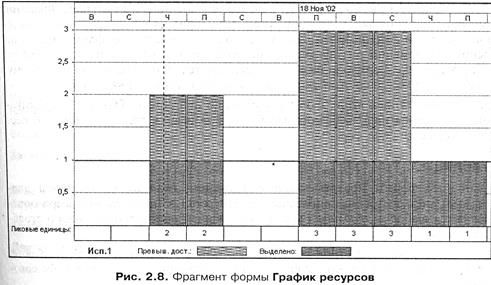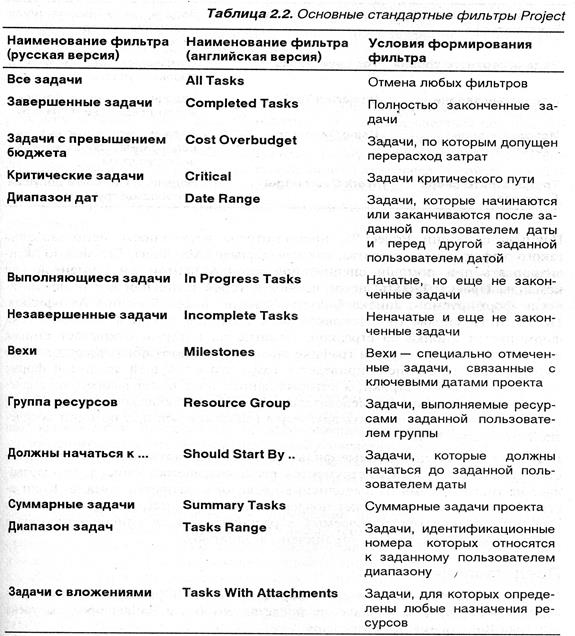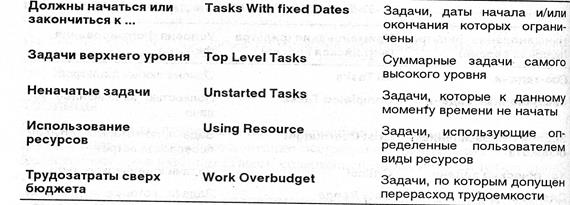Характеристика системы управления проектами MS Project
1.Цель работы: изучить понятия проектов, принципы управления проектами; познакомиться с процессами управления проектов; освоить методы сетевого планирования и управления.
Теоретические сведения
Краткая характеристика методов управления проектами
Еще недавно понятие "проект" в нашей стране относили только к комплекту конструкторских документов, описывающих сооружение или изделие. В последнее десятилетие в России вслед за всем миром это понятие приобрело новый смысл, связанный с распространением представлений о современных методах управления.
И управления
Для моделирования выполнения проекта во всех системах управления проектами используются сетевые графики. Математической моделью сетевого графика является так называемый направленный граф, который состоит из дуг и вершин. Но в разных типах сетевых графиков они могут изображать разные элементы проекта.
Чаще других используют сетевые графики, в работе которых соответствует вершина графа (Node), а связям работ - его дуги (Arrow). Графы такого типа относят к типу "работа-вершина".
Метод отображения взаимосвязей работ проекта "работа-вершина" используется большинством современных систем управления проектами.
Существует альтернативный метод построения сетевых графиков "работа-дуга" (в английской транскрипции Activity-on-Arrow, или Event-on-Node). Такие модели иногда называют диаграммами предшествования - в английской терминологии Precedence Diagramming Method (PDM), или Arrow Diagramming Method (ADM). При этом работам в сетевом графике соответствуют дуги, а вершинам - так называемые "события" - начало или завершение работы. Этот метод также позволяет отображать взаимосвязи работ, но более громоздким способом - с использованием так называемых "фиктивных работ", имеющих нулевую продолжительность. Такие работы называются зависимостями (Dependence, или Dummy Activity).
В настоящее время этот устаревший метод практически не поддерживается большинством систем управления проектами, однако в некоторых предметных областях он еще используется по традиции.
Для перечисленных выше видов сетевых графиков взаимосвязей работ характерна постоянная взаимосвязь работ и их продолжительность. Наряду с такими моделями применяются методы моделирования, в которых продолжительность выполнения работ считается случайной величиной (такие методы моделирования называют PERT (Program Evaluation and Review Technique).
Ограничением метода критического пути, описанного ниже, является невозможность его использования в случаях, когда сетевой график проекта содержит хотя бы один контур или петлю (Loop) - путь, проходящий через любую вершину сети более одного раза.
Существуют методы построения сетевых графиков, допускающие циклические взаимосвязи и условное ветвление работ. В таких моделях любая связь между работами может реализоваться с некоторой наперед заданной вероятностью. Такой метод моделирования называется GERT (Graphic Evaluation and Review Technique).
Наиболее часто в настоящее время применяются сетевые графики вида "работа-вершина" с постоянной продолжительностью работ. Для расчета временных показателей сетевых графиков в системах/управления проектами применяют аппарат методов сетевого планирования и управления.
Для таких сетевых моделей одним из самых распространенных методов расчета временных показателей является метод критического пути. Чтобы реализовать метод критического пути для сетевой модели типа "работа-вершина", для каждой из работ графика необходимо заранее определить продолжительность выполнения и перечень прямо предшествующих работ (конечно, это только минимальный набор показателей, на самом деле кроме них для каждой работы можно определить еще десятки других показателей).
Метод критического пути (Critical Path Method, CPM) используется для определения продолжительности проекта путем анализа того, какая последовательность работ (путь) имеет наименьшую величину резервов времени. Путь (Path), или сетевой путь (Network Path) представляет собой последовательность соединенных вершин и дуг в сетевой модели проекта.
Для метода критического пути характерен расчет показателей всех работ графика с помощью двух последовательных проходов их перечня. При этом ранние даты начала и окончания работ вычисляются с помощью прямого прохода (Forward Path) с использованием базисной даты начала проекта. Поздние сроки начала и окончания работ вычисляются с помощью обратного прохода (Backward Pass), с использованием определенной в результате прямого прохода даты окончания проекта. Метод критического пути позволяет вычислить единственное детерминированное расписание выполнения проекта, базируясь на единственной оценке продолжительности каждой работы.
Замечание
Резервы времени могут быть отрицательными, если на продолжительность работ критического пути наложено директивное ограничение.
Наряду с критическим путем в графике проекта могут существовать так называемые надкритические пути с незначимой величиной положительного резерва времени (Path Convergence). Входящие в состав таких путей работы называют надкритическими (Near-Critical Activity).
Так как метод критического пути не учитывает наличие ресурсов, необходимых для выполнения работ, с его помощью формируются так называемые расписания с неограниченными ресурсами.
В отличие от метода критического пути, метод PERT предполагает случайную длительность выполнения работ, но сводит ее к аналогичной методу критического пути модели взаимосвязи работ. В отличие от метода критического пути в методе PERT для каждой работы вместо одной детерминированной оценки продолжительности заданы три детерминированные оценки случайных продолжительностей работ, используемые для вычисления продолжительности проекта - минимальная (оптимистическая), средняя и максимальная (пессимистическая). На основе этих трех оценок для каждой работы вычисляется расчетная продолжительность:
Т = 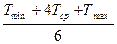
где: Т- расчетная продолжительность работы; T min - минимальная продолжительность работы; Тср - средняя продолжительность работы; Т max - максимальная продолжительность работы.
Традиционно метод PERT применялся к анализу сетей, построенных по принципу "работа-дуга". Метод PERT сейчас используется редко, хотя некоторые системы управления проектами поддерживают такие методы.
MS Project
Возможности системы MS Project таковы, что позволяют применять ее для управления небольшими и даже средними проектами промышленного назначения и тем более - изучать на ее примере характерные особенности систем управления проектами вообще (в том числе и промышленного назначения, обеспечивающих управление очень большими проектами).
MS Project
Первые версии (1 и 2) систем управления проектами MS Project были разработаны компанией Microsoft для ОС MS-DOS. Версии 3 и 4 были разработаны уже для MS Windows, а версия 4.1 - для MS Windows 95. В настоящее время все эти версии уже можно рассматривать как устаревшие.
Возможности более поздних версий этого пакета MS Project 98 и MS Project 2000 таковы, что позволяют применять его для управления небольшими и даже средними проектами промышленного назначения и тем более - изучать на его примере характерные особенности систем управления проектами вообще (в том числе и промышленного назначения, обеспечивающих управление очень большими проектами).
Эти версии поддерживали распределенную обработку данных о проекте при помощи средств электронных коммуникаций, что позволяло имея всего одну лицензию Project на компьютере руководителя проекта, устанавливать на любом количестве компьютеров специальную программу - обработчик сообщений рабочей группы. Это давало возможность раздавать участникам проекта задания прямо на их компьютеры, запрашивать их о состоянии работ, получать отчетные данные на компьютере руководителя проекта и программным путем обновлять график проекта.
Несмотря на существенные отличия, практически все версии MS Project имеют сопоставимые функциональные возможности и практически единый пользовательский интерфейс. Сохраняя с ними общность многих принципиальных решений, версии MS Project 98 и особенно последующие являются значительно более "продвинутыми" как по своим возможностям, так и по пользовательскому интерфейсу.
К сожалению, в отличие от других программных продуктов Microsoft, все версии системы управления проектами Project вплоть до версии Project 2000 не были локализованы и при работе с ними желательно знание английского языка. Версия Project 2002 уже локализована.
Для того чтобы использовать приведенный материал для любой версии Project, в пособии дан перевод необходимых терминов, определений и понятий.
Значительно более мощной и удобной является последняя версия MS Project 2002. Эта версия Project существует в двух вариантах:
- стандартная версия Project 2002, обеспечивающая поддержку всех основных функций, необходимых для управления проектом. Именно эта версия Project к настоящему времени локализована;
- профессиональная версия Project 2002, которая имеет более развитые средства поддержки рабочей группы.
Профессиональная версия Project по сравнению со стандартной обеспечивает:
-стандартизацию и настройку системы Project в соответствии с потребностями выполняющей проекты организации;
- стандартизацию данных для анализа использования ресурсов и производительности по всем проектам;
- средства доступа, назначения и управления для наиболее полного использования ресурсов выполняющей проекты организации;
- применение разных серверов Project для различных групп проектов и ресурсов.
В совокупности эти возможности могут существенно облегчить сбор, анализ и распространение проектной информации.
Для поддержки многопользовательской работы с Project поставляются дополнительные компоненты Microsoft Project Server и Microsoft Project Web Access. Они существенно расширяют возможности использования системы управления проектами в больших проектах или в проектных организациях.
Справочная система версии Project 2002 очень эффективна: во-первых, она также полноценно локализована, а во-вторых, имеет более эффективный интерфейс.
Дальнейшее изложение материала ориентирована на стандартную версию MS Project 2002, т. к. именно эта версия локализована и поэтому наиболее перспективна в России, функционально она отвечает очень высоким требованиям и переход с нее на более развитые версии не должен вызывать проблем. Для упрощения далее по тексту версия MS Project 2002 будет обозначаться как Project.
Следует учитывать, что файлы, созданные более поздними версиями Project, не могут обрабатываться более ранними версиями. Если открыть в Project файл, созданный более ранней версией, то после сохранения его уже нельзя будет обрабатывать при помощи первоначальной версии программы, в которой он был создан.
Изучение Project целесообразно начать с базы данных этой системы управления проектами и основных форм представления информации.
База данных Project
Говорить о базе данных Project можно в связи с тем, что вся совокупность показателей, описывающих проект, систематизирована, эти показатели именованы, в большинстве случаев имеют заранее определенный смысл и связаны с конкретными элементами проекта. К числу основных элементов проекта относятся:
- сам проект;
- календарь, связанный с реализацией проекта;
- работы, входящие в состав проекта;
- ресурсы, используемые при реализации проекта;
-назначения ресурсов работам проекта.
Project поддерживает обработку данных о нескольких типах работ. /Например, работа может быть составной (состоящей из более мелких работ), внешней (входящей в состав графика другого проекта или упрощенно представляющей собой целый график некоторого подпроекта) или быть событием (вехой) с нулевой продолжительностью. По отношению к работам, ресурсам и назначениям в базе данных Project различаются собственно поля работ и повременные поля работ, поля ресурсов и повременные поля ресурсов, так же как поля назначений и повременные поля назначений. Повременные поля содержат данные о распределении объемов работ, затрат и т. д., распределенные по временным интервалам.
Общее количество показателей, описывающих перечисленные элементы проекта, в Project превышает сотню - этим показателям присвоены определенные имена и заранее определен их тип (цифровой, символьный, даты и т. д.). Смысл этих показателей и возможности их использования для большей части показателей заранее определены и их значения вычисляются автоматически. С отдельными показателями пользователь может работать по своему усмотрению. Ряд показателей может быть вычислен системой Project или задан пользователем. Например, поле Начало предназначено для задания даты начала работы, имеет формат даты, а его значение может быть вычислено системой Project или задано пользователем.
Для описания каждого элемента проекта определенного типа используется одинаковый набор показателей, но значения этих показателей могут быть различными. Часть показателей, описывающих каждый элемент проекта, зарезервирована для пользователя - этим показателям также присвоены имена, заранее определен их тип, но их смысл заранее не определен. Реализуемые Project вычислительные процедуры не обращаются к таким полям, но они могут быть отведены для запрограммированных пользователем нестандартных вычислений или для управления представлением информации при помощи стандартных средств Project.
Особенностью версии Project 2002 является возможность определить формулы для вычисления пользовательских показателей при помощи специального интерфейса. Такие формулы будут затем вычисляться программой автоматически.
Запомнить все поля базы данных Project достаточно сложно. Здесь описаны наиболее важные из них и приведен перевод терминов. Тем не менее, следует представлять качественную характеристику базы данных Project и основных групп полей, приведенных в табл. 2.1.
Таблица 2.1. Характеристика основных элементов проекта
| Элемент проекта
| Группа показателей
| Основные показатели
|
| Проект
| Описание проекта
| Наименование проекта
Дата начала проекта
Дата окончания проекта
Суммарные затраты на проект
Идентификация проекта
|
| Календарь проекта
| Таблица рабочих и выходных дней
Расчетная продолжительность рабочего дня
|
| Работа
| Описание работы
| Идентификационный номер
Наименование работы
Цикл выполнения работы
Даты начала и окончания
Трудоемкость работы
Процент выполнения работы
Иерархический уровень
Показатель приоритетности работы
Резерв времени работы
Тип работы (с фиксированной продолжительностью, фиксированной численностью исполнителей или с фиксированной трудоемкостью)
Фиксированные затраты финансовых средств на работу
Полные затраты на работу
Текущий объем затрат на работу
Зарезервированные показатели
|
| Взаимосвязь работ
| Идентификационные номера прямо предшествующих работ
Тип связи предшествующей работы с текущей
Сдвиги времени текущей работы относительно предшествующих работ
|
| Ресурс
| Описание ресурса
| Наименование ресурса
Обозначение группы, к которой принадлежит ресурс
Максимальное количество единиц ресурса
Количество единиц ресурса, назначаемых по умолчанию
Стоимость единицы ресурса за единицу времени при нормальной загрузке
Стоимость единицы ресурса за единицу времени при перегрузке
Стоимость разового использования ресурса
Суммарный объем работ
Суммарные затраты финансовых ресурсов
Зарезервированные показатели
|
| Календарь ресурса
| Таблица рабочих и выходных дней
Расчетная продолжительность рабочего дня
|
| Назначение ресурсов конкретной работе
| Общие данные о назначении ресурсов текущей работе
| Наименование ресурса
Количество единиц ресурса
Задержка начала работ данного ресурса по отношению к началу работы
Общая трудоемкость работ ресурса по данной работе
|
| Сведения о назначении ресурсов в данном интервале времени
| Начало интервала времени
Продолжительность интервала времени
Объем работ, выполненный в заданном интервале времени
Действительный объем работ, выполненный в заданном интервале времени
|
Реализации проекта
Формы представления информации о графике реализации проекта (график реализации проекта далее по тексту называется просто графиком) определяют важнейшие группы средств отображения данных о проекте и могут выбираться при помощи команд меню Вид. Отличительной особенностью последних версий системы Project является возможность быстрого выбора форм представления информации о графике при помощи панели соответствующих этим представлениям значков, расположенной слева в основном окне программы. Скрыть или вывести на экран эту панель можно при помощи команды Вид\Панель представлений. Если панель значков выбора форм представления информации о графике удалить с экрана, то в самой левой части основного окна программы по вертикали будет располагаться надпись, определяющая выбранную форму представления информации.
Возможности Project позволяют использовать следующие формы представления информации.
- Календарь (Calendar)
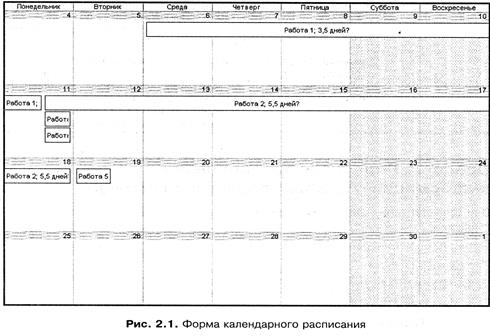
- Линейная диаграмма, или диаграмма Ганта (Gantt Chart)
- Диаграмма Ганта с отслеживанием (Tracking Gantt). Является разновидностью линейной диаграммы, предназначенной для отслеживания хода работ и отличается только составом столбцов таблицы и форматированием полос работ.
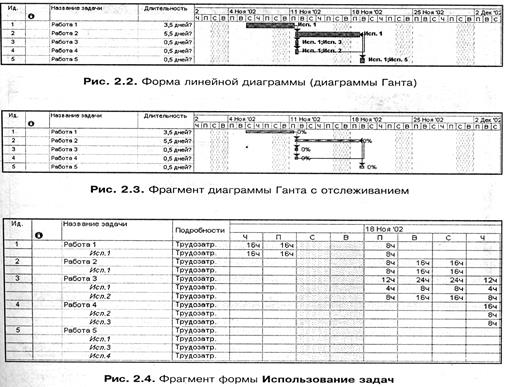
- Использование задач.
- Сетевой график (PERT Chart).
- Лист ресурсов (Resource Sheet).
- Использование ресурсов (Resource Usage).
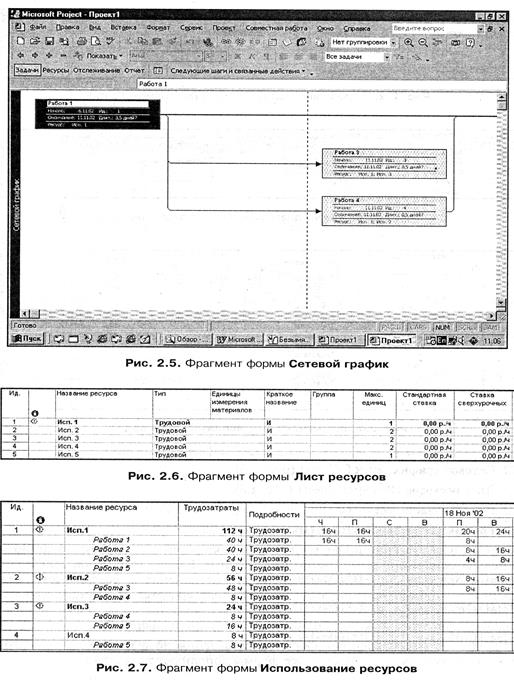
- График ресурсов (Resource Graph).
Формы представления информации о графике реализации проекта формируются на основании содержимого базы данных Project. Выбор той или иной формы представления информации ничего не изменяет в содержимом базы данных - просто используются те или иные средства его представления. Любое изменение, внесенное в одной форме/представления информации о графике, автоматически отображается во всех других формах.
Ни одна из перечисленных форм представления не в состоянии отразить всю информацию о графике - все формы дополняют друг друга.
Для вычисления показателей графика проекта по методу критического пути в соответствии с приведенными выше формулами сам график необязательно изображать в виде так называемого направленного графа (совокупности кружков и стрелок).
Более того, опыт разработки и применения систем управления проектами показал, что значительно удобнее изображать графики работ в виде линейной диаграммы - именно эту форму и следует рассматривать в качестве основной. Хотя сетевая диаграмма позволяет изобразить график работ в виде логической схемы, на которой работы (задачи) изображаются прямоугольниками, а связи между ними - стрелками, информативность такой диаграммы во многих случаях ограничена. Такая диаграмма удобна для того, чтобы проанализировать последовательность и, взаимосвязь относительно небольшого фрагмента работ.
Во-первых, дело в том, что в такой диаграмме Project не может отобразить временной масштаб (как будет показано далее, показатели работ можно выводить только в соответствующих им прямоугольниках), а во-вторых, в том, что если работ несколько десятков и больше, то даже отследить связи на таких диаграммах трудно из-за загроможденное изображения.
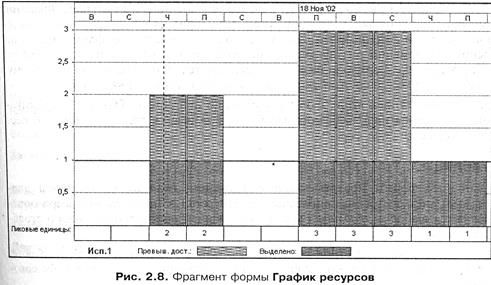
Формы представления информации о графике реализации проекта могут быть однородными (например, форма Лист ресурсов включает только таблицы или состоять из двух дополняющих друг друга частей окна (например, Линейная диаграмма и построенные на ее основе формы включают табличную часть и календарную диаграмму).
Project позволяет комбинировать взаимодополняющие формы представления информации о графике с разбивкой окна по горизонтали на верхнюю и нижнюю части. В каждой части окна может быть выведена своя форма представления информации о графике, но при этом верхняя часть окна всегда содержит основную форму, а нижняя - дополнительную, подчиненную форму, которая только уточняет информацию основной (верхней) части окна.
Из перечисленных выше форм применение диаграммы Ганта с отслеживанием и формы использования задач поддерживается только начиная с версии Project 98.
Таблицы
Основные формы представления информации (например, линейная диаграмма, лист ресурсов, использование ресурсов) в значительной мере определяются выбором таблицы (Table), содержащей определенный набор столбцов и строк.
В таблице каждая из строк соответствует одному элементу проекта (работе, ресурсу или назначению). Форматирование таблицы включает в себя совокупность:
- состава выводимых столбцов (показателей БД), характеризующих элементы проекта;
- определения заголовков столбцов таблицы (показателей БД);
- ширины столбцов таблицы (в количестве выводимых символов);
- указаний о выравнивании текста в каждом столбце и заголовков столбцов (начиная с версии в Project 98): влево, вправо или по центру.
Пользователь может управлять составом столбцов (показателей), включаемых в таблицу, и порядком их вывода при помощи команды Вид\Таблица\ Другие таблицы\Изменить.
К таблицам могут применяться средства форматирования, позволяющие изменять шрифт и другие элементы оформления для того, чтобы выделять показатели, требующие особого внимания.
Фильтры
Понятие фильтр (Filter) определяет логические условия вывода элементов проекта в любой форме представления информации о графике реализации проекта. Фильтр может применяться к любой таблице с учетом ее содержимого. Пользователь может работать с фильтрами, которые уже определены в Project, или создавать фильтры по своему усмотрению. Те фильтры, которые уже определены в Project, хранятся в файле настроек Project, которому присвоено имя Global.mpt.
Для выбора заранее определенных фильтров или создания новых предназначена команда Проект\Фильтр. С помощью команды Проект\Фильтр\Другие фильтры можно выбрать любой существующий фильтр, отредактировать его или сформировать новый. Перечень наиболее часто применяемых готовых фильтров Project приведен в табл. 2.2.
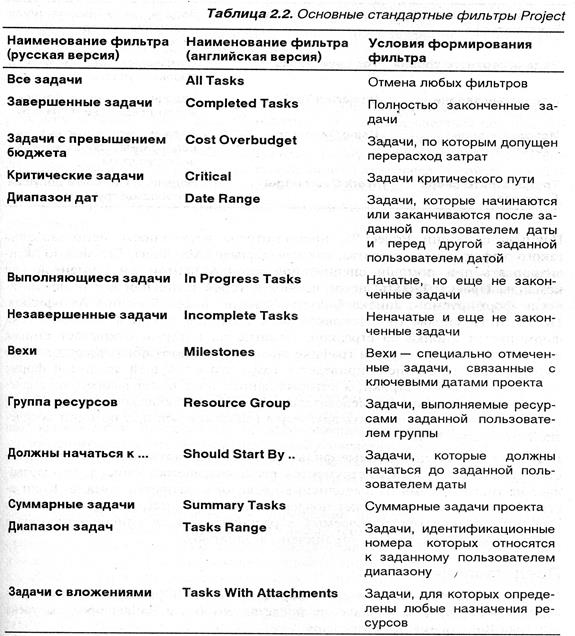
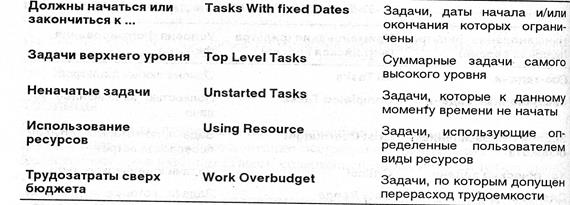
Начиная с версии Project 98, предусмотрена возможность использования такого эффективного средства, как автофильтр (Autofilter). Его можно активизировать при помощи специальной кнопки панели инструментов или команды Проект\Фильтр, после выбора которой в нижней части автоматически формируемого списка фильтров следует выбрать опцию Автофильтр. После этого справа от заголовков всех столбцов таблицы автоматически формируется кнопка со стрелкой, нажатие на которую открывает список всех имеющихся в текущем графике значений выбранного поля. Выбор любого значения из этого списка приведет к тому, что в текущей экранной форме останутся только те строки, в которых данное поле имеет выбранное значение. Project позволяет последовательно включить любое количество фильтров, которые будут дополнять друг друга (объединяться при помощи логической операции "И").
Наиболее часто используемые фильтры можно выбирать при помощи представленного на панели инструментов раскрывающегося списка, что позволяет не тратить время на выполнение последовательностей команд. Количество фильтров, которое может поддерживаться в Project, не ограничено (но при этом количество включаемых в раскрывающийся список фильтров в версии Project 4, например, ограничено двадцатью).
Представления
Сочетание таблицы, элементов ее форматирования и фильтра образует представление (View). Для управления представлениями в Project предусмотрена команда Вид\Другие представления.
Применение представлений позволяет быстро изменять вид информации о графике, не выполняя каждый раз длинные последовательности команд. В Project предусмотрено использование заранее определенных представлений и поддерживается возможность разработки пользователем нужных ему представлений, которые могут использоваться только для одного графика или сохраняться в файле Global.mpt, - такие представления можно эффективно использовать для любых графиков.
Отчеты
Отчет представляет собой предназначенную для печати таблицу с форматированием установленного вида. Управление отчетами осуществляется при помощи команды Вид\Отчеты. В результате выбора этой команды открывается окно, в котором можно выбрать нужную группу отчетов и сам отчет в выбранной группе, а также создать новый отчет или отредактировать существующий. Основой для формирования отчетов являются:
- формы представления информации о графике;
- таблицы;
- фильтры.
Отчет может быть представлен только в виде таблицы, но с помощью команды Файл\Печать можно отпечатать экранную форму в том виде, в котором она отформатирована, и, например, включить в распечатку еще и календарную диаграмму.
Интерфейс Project
Система управления проектами Project является сложной программой с очень развитыми возможностями. Это обстоятельство рассмотреть здесь только наиболее важные возможности, предоставляя заинтересованным читателям самостоятельно пополнять свои знания при помощи Руководства пользователя и интерактивной справочной системы. Особенно это рекомендуется пользователям русской стандартной версии Project 2002. Для других версий, к сожалению, ни то, ни другое не переведено на русский язык.
По целому ряду причин первоначально такая терминология была определена на английском языке и только затем стала находить применение в переводе на другие языки. Русский язык не стал исключением. В настоящее время существует и применяется единое понимание терминов управления проектами, но поскольку официальный стандарт русской терминологии еще не установлен, в разных русскоязычных источниках перевод терминов на русский язык выполнен с определенными отличиями. В справочной системе Project использованы термины, определенные в "Национальных требованиях к компетентности специалистов по управлению проектами", подготовленных Российской ассоциацией управления проектами СОВНЕТ.
Интерфейс системы управления Project является типовым для всех программ семейства Microsoft Office и это очень облегчает ее освоение.
В самой верхней строке (заголовке) окна выводятся название программы и имя файла (Microsoft Project – Проект1). В правой части заголовка окна расположены характерные для операционной системы Windows 95 и ее более поздних версий кнопки, которые позволяют:
- свернуть окно программы Project, не прерывая ее работы, если необходимо временно перейти к работе с другой программой. К работе с Project можно будет вернуться в любой момент при помощи одновременного нажатия клавиш <Alt>+<Tab> или нажатия кнопки с значком Project и надписью Microsoft Project;
- изменить (уменьшить) размеры окна программы Project, не закрывая его полностью, чтобы оно не занимало весь экран;
- закрыть окно программы Project и тем самым прекратить ее работу.
Прямо под заголовком основного окна программы расположено ее главное меню. Оно позволяет выполнять практически все доступные в программе команды. Для этого достаточно навести указатель мыши на нужную команду и щелкнуть левой кнопкой мыши. В результате раскроется меню, связанное с выбранной командой и расположенное вертикально.
Команды меню могут быть активны или заблокированы (выполнить заблокированную команду невозможно). Активные команды выводятся черным шрифтом, а заблокированные - серым.
Прямо под главным меню расположены панели инструментов, каждая из которых содержит ряд кнопок с значками. Если навести указатель мыши на кнопку панели инструментов и "нажать" эту кнопку щелчком левой кнопки мыши, будет выполнена связанная с кнопкой команда.
Кнопки панелей инструментов дублируют команды меню, и каждый пользователь может использовать для выполнения нужных команд наиболее удобное для него средство.
При работе с Project практически в любом положении указателя мыши щелчок правой кнопкой мыши открывает так называемое контекстное меню, состав команд зависит от того, на каком объекте установлен указатель мыши.
Кроме того, для выполнения многих команд можно использовать управляющие клавиши и их комбинации - это позволяет работать несколько быстрее. Для облегчения запоминания этих комбинаций они приведены в строках команд меню. И все-таки запоминание комбинаций управляющих клавиш требует значительного напряжения памяти и, по крайней мере, на начальных стадиях освоения программы может отвлекать от более важных задач. Поэтому запоминание комбинаций управляющих клавиш пока отсрочим - на этом этапе без них вполне можно обойтись. Основное окно Project снабжено полосами вертикальной и горизонтальной прокрутки, расположенными вдоль его нижней и правой сторонами.
Полосы прокрутки снабжены прямоугольными ползунками (каждый из них примерно указывает, какому месту просматриваемого материала соответствует фрагмент в окне) и кнопками со стрелками, предназначенными для прокрутки содержимого текущего документа. Положение ползунка также можно менять, наведя указатель мыши на полосу прокрутки (но не на ползунок) и щелкнув на ней нужное число раз. Если навести указатель на сам ползунок и нажать левую кнопку мыши, его можно перетаскивать мышью в нужном направлении, содержимое окна при этом будет прокручиваться.
Экранная форма, соответствует линейной диаграмме. Для нее характерно разделение окна по вертикали на две части - слева расположена таблица, а справа календарная диаграмма. Каждая из этих частей окна имеет собственную полосу горизонтальной прокрутки (т. е. календарной шкалы) в нижней части экрана. Если поместить указатель мыши на стык этих полос прокрутки или на границу между частями окна (форма указателя при этом изменится), нажать и не отпускать левую кнопку мыши, то ее передвижением по горизонтали можно легко изменить распределение окна между таблицей и календарной диаграммой.
Самая нижняя строка окна называется строкой состояния (Status bar), в ней выводятся сообщения о состоянии программы и установленных режимах работы с клавиатурой.
При работе с системой управления проектами Project предусмотрено активное использование мыши. Поэтому щелчок любой кнопкой мыши или двойной щелчок ее левой кнопкой вызывают реакцию программы практически в любой точке экрана. Так, например, уже упоминалось, что щелчок правой кнопкой мыши открывает контекстные меню, содержание которых определяется положением и окружением указателя мыши (контекстом). Если окно разбито на две части, можно активизировать каждую из них, установив указатель мыши в нужную часть экрана и щелкнув левой кнопкой мыши.
Далее приведены алгоритмы наиболее важных операций, необходимых для работы с Project при выполнении самых разнообразных действий. Целый ряд операций по работе с системой управления проектами Project, которые из-за недостатка места не удалось привести, можно выполнить по аналогии с приведенными ниже алгоритмами.
Задачи и ресурсы в Project
Виды задач
В системе управления проектами Project каждая задача (работа) в графике определяется очень большим количеством показателей. Наиболее важными из них являются идентификатор (Ид.), наименование (Название), продолжительность выполнения (Длительность), трудоемкость (Трудозатраты), привлекаемые ресурс (Названия ресурсов), Затраты, список предшествующих задач (Предшественники)2. В зависимости от правил формирования взаимосвязи наиболее важных из этих показателей в Project используются задачи следующих типов:
- суммарные задачи (Summary Tasks);
-задачи-вехи (Milestone);
- задачи с фиксированной длительностью (Fixed Duration);
- задачи с фиксированным объемом ресурсов (Fixed Units);
- задачи с фиксированными трудозатратами (Fixed Work) - начиная с версии Project 98.
Суммарные задачи позволяют формировать иерархическую структуру работ графика. Каждая из суммарных задач может включать произвольное количество задач любых перечисленных выше типов, в том числе суммарных. Для версии Project 98 количество уровней иерархии (уровней вложенности) работ не может превышать 65 536, а для версии Project 4 - 10. Такие показатели каждой составной работы, как Трудозатраты, Затраты и Длительность, полностью определяются показателями включенных в их состав задач.
Следует учитывать, что для суммарных задач тоже можно задавать значения полей Названия ресурсов и Фиксированные затраты. При этом значения трудозатрат и затрат суммарной задачи определятся суммированием соответствующих полей всех входящих в ее состав задач с полями самой составной задачи.
Веха представляет собой задачу, по отношению к которой применяются специальные способы форматирования. Введение вех в график часто бывает удобно для того, чтобы контролировать качественно важные моменты (например, завершение некоторой фазы проекта). Веха может иметь любую длительность, ей могут быть назначены ресурсы и затраты, но на практике, как правило, удобно использовать веху как задачу с нулевой длительностью - событие.
Для задач других типов, кроме суммарных, начиная с версии Project 98 (с фиксированными продолжительностью, численностью ресурсов и трудоемкостью) тип работы определяется при помощи специального поля Тип задачи, которое может иметь значения Фикс, длительность, Фикс, объем ресурсов и Фикс, трудозатраты соответственно.
В версиях, предшествующих Project 98, поле Тип задачи не предусмотрено, поэтому тип работы определяется только значением поля Фиксированный объем работ. При этом расчеты выполняются так, как если бы планирование с фиксированным объемом работ было отключено. При добавлении назначений в этих версиях трудозатраты увеличиваются, однако длительность задачи не изменяется.
Поле Фиксированный объем работ сохранено в последующих версиях Project и используется следующим образом для задач, относящихся к типу "Фиксированная длительность" и "Фиксированный объем ресурсов".
При добавлении ресурсов такой задаче ее общие трудозатраты остаются неизменными, но автоматически пересчитываются трудозатраты уже имевшихся назначений. При назначении задаче ресурсов или при их удалении из задачи Project увеличивает или уменьшает длительность задачи на основе количества назначенных ресурсов, однако общие трудозатраты для задачи не изменяются. Такие действия называются планированием с фиксированным объемом работ и выполняются в Project по умолчанию при назначении ресурсов задачам.
Планирование с фиксированным объемом работ применяется только при добавлении ресурсов или при их удалении из задачи. Правила расчета для фиксированного объема работ не применяются при изменении значений трудозатрат, длительности и единиц для уже назначенных задаче ресурсов.
Вехи
В ряде случаев при работе с графиком пользователю удобно вводить в него такие задачи, как вехи (события). Эти работы представляют собой некоторые метки, с помощью которых удобно анализировать ключевые моменты графика.